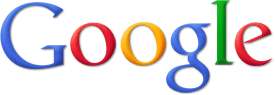Der Link
Mit einem Hyperlink, kurz «Link» (engl. für „Verknüpfung, Verbindung“) verweisen Sie den Besucher Ihrer Webseite auf eine andere elektronische Plattform oder an eine andere Stelle auf Ihrer Webseite.
Sie können sowohl eigenständige Links hinzufügen oder aber in bestehendem Text einzelne Wörter oder ganze Textpassagen verlinken.
Link hinzufügen
Markieren Sie den Artikel (blau umrandet), in welchem ein Link eingefügt werden soll. Fügen Sie via «Hinzufügen» «Link» (1) dem Artikel einen Link bei und verschieben Sie ihn via «Drag & Drop» an die gewünschte Position (2).
Das Link-Element bleibt markiert (2). Geben Sie nun im Linkfeld oben rechts in der Menüleiste eine externe Internet-Adresse, eine Email-Adresse oder einen internen Seiten-Namen ein und wählen Sie mit der Maus den gewünschten Eintrag aus der dynamischen Liste (3).
Sie können zudem bestimmen, ob das Link-Element breit oder schmal dargestellt werden soll (4).
Durch «Hinzufügen» «Link» legen Sie den Link nicht auf einzelne Wörter oder Textpassagen, sondern auf das gesamte Element. Den Link-Text können Sie frei wählen.
Hinweis: Vergessen Sie nicht, den Link zu beschriften. Klicken Sie erneut in das hinzugefügte Link-Element (blau umrandet) um den Link Ihren Wünschen entsprechend anzupassen (z.B. "Mehr zum Thema").
Tipp für E-Mail Adressen: Machen Sie Spam-Robotern das Leben schwer und verzichten Sie auf die Angabe von Mail-Adressen auf der Webseite. Den Linktext können Sie frei wählen (z.B. «kontaktieren»).
Darstellungsvarianten
Innerhalb eines Artikels können Sie den Link via «Drag & Drop» ober- oder unterhalb eines Textes positionieren.
Wie bei einem «Artikel» oder einem «Text» können Sie zudem wählen, ob der Link «breit» oder «schmal» angezeigt werden soll (4).
Hinweis: Ein Link kann in einem breiten Artikel auch als schmales Element verwendet werden.
Wörter oder Textpassagen verlinken
Unabhängig von den verschiedenen Darstellungsmöglichkeiten lassen sich einzelne Worte auch «verlinken» oder «hervorheben».
Text verlinken
Um einzelne Wörter oder Textpassagen zu verlinken, muss das Element markiert werden. Es erhält eine blau gestrichelte Umrandung. Durch einen erneuten Klick lässt sich der Text bearbeiten (blauer Rahmen). Markieren Sie mit der Maus das Wort (1) oder die ganze Textpassage und tippen Sie eine externe Internet-Adresse, eine Email-Adresse oder einen internen Seiten-Namen in das Linkfeld (2). Mit der Maus können Sie den gewünschten Eintrag aus der dynamischen Liste auswählen. Das Wort oder die Textpassage ist anschliessend «verlinkt» (3).
Hinweis: Sie können auch ganze Elemente verlinken. Fügen Sie dazu via «Hinzufügen» «Link» ein Link-Element ein. Mehr dazu finden Sie im Menü «Link».
Textlink entfernen
Markieren Sie mit der Maus das Wort oder die ganze Textpassage (siehe oben). Anschliessend können Sie in der Menüleiste oben rechts von «Verlinkt» wieder auf «Normal» stellen (3).
Direkt auf einen Artikel verlinken
Neben externen Links, Email-Adressen und internen Seiten, haben Sie die Möglichkeit, innerhalb der Webseite direkt auf einen Artikel zu verlinken. Das Vorgehen ist ähnlich wie beim «Text verlinken»:
Tippen Sie die Anfangsbuchstaben des Artikeltitels (z.B. "Text ver...") in das Linkfeld (3) und wählen Sie in der dynamischen Auswahl anschliessend den passenden Link unter «Inhalte».
RSS-Feed
Mit dem «RSS-Feed» stellen Sie auf der Webseite einen Link zur Verfügung, mit welchem der Besucher die aktuelle Seite oder den gesamten Webauftritt «abonnieren» und somit alle publizierten Änderungen verfolgen kann.

Fügen Sie via «Hinzufügen» «Link» auf der Webseite einen neuen Link ein (1). Klicken Sie anschliessend oben rechts in der Menüleiste ins «Linkfeld» und wählen Sie aus der dynamischen Liste unter «RSS-Newsfeed» ob der Besucher die «Aktuelle Seite» (2) oder die «Ganze Webseite» (2) abonnieren kann. Nach dem Auswählen erscheint das Link-Element automatisch mit dem RSS-Symbol (3).
Hinweis: Vergessen Sie nicht, den Link zu beschriften. Klicken Sie erneut in das hinzugefügte Link-Element (blau umrandet) um den Link Ihren Wünschen entsprechend anzupassen (z.B. "RSS-Feed abonnieren").